?windows11重新安裝音頻驅動程序的教程
時間:2023-02-23 16:21:59作者:極光下載站人氣:375
眾所周知windows11系統只要是安裝了正版windows10系統的電腦,就可以免費下載使用,因此這個系統一發布,就有許多用戶前來體驗,這個系統整合了許多功能,并且還開發了創新功能,給用戶帶來了不一樣的使用感受,因此windows11系統受到了許多用戶的喜歡,當用戶不小心將音頻驅動程序卸載了,應該怎么重新安裝呢,
有很多的用戶不知道怎么來操作,其實這個問題很好解決,用戶可以通過設備管理器或是運行窗口來解決,那么接下來就讓小編來向大家介紹一下windows11重新安裝音頻驅動程序的方法步驟吧,感興趣的用戶也可以來看看,以備不時之需。

方法步驟
方法一
1.用戶在電腦桌面下方的任務欄中點擊搜索圖標,在彈出來的搜索頁面中,用戶在左上角的搜索欄中輸入設備管理器,并點擊最佳匹配結果選項
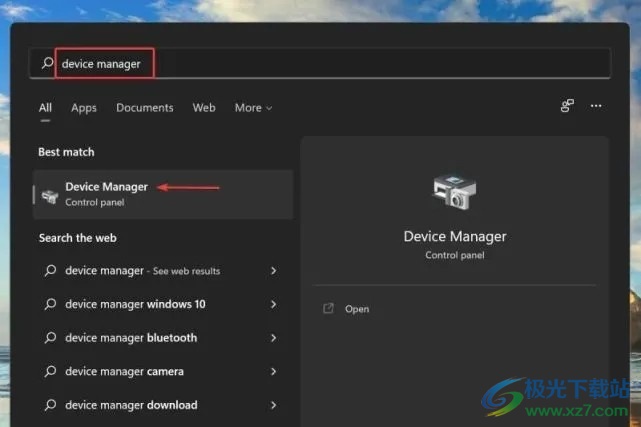
2.接著在打開的設備管理器窗口中,用戶在需要雙擊聲音、視頻和游戲控制條目選項
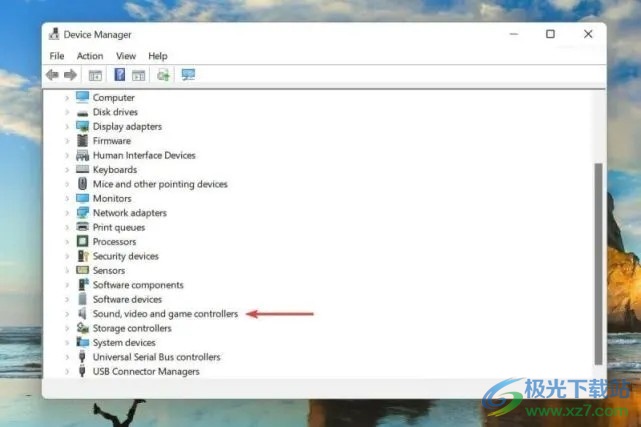
3.這時會看到拓展出來的各種設備選項,用戶需要用鼠標右鍵點擊音頻設備,將會彈出相關的選項卡,用戶需要選擇卸載選項

4.隨后在打開的卸載提示窗口中用戶勾選嘗試刪除此設備的驅動程序選項,然后按下卸載選項,最后用戶重啟電腦,系統將會自動安裝音頻驅動程序
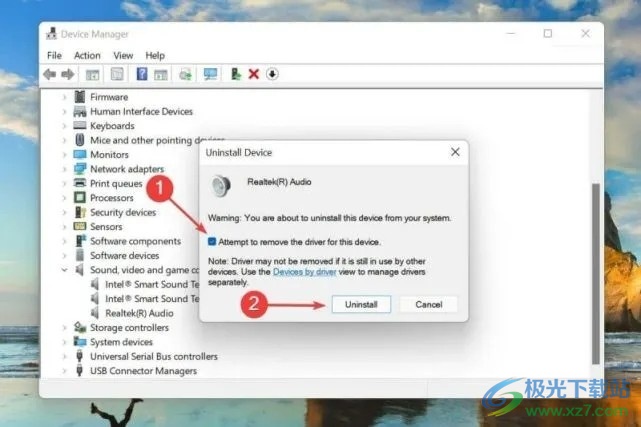
方法二
1.用戶在鍵盤上按下win+r快捷鍵來打開運行窗口,接著在打開選項的輸入欄中輸入APPwiz.cpl并按下確定按鈕
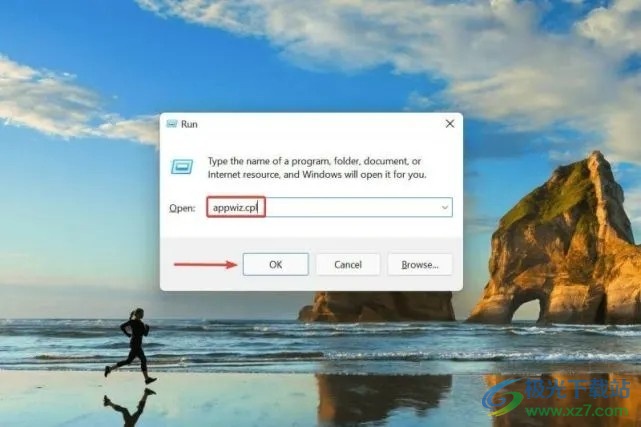
2.接著在打開的新窗口中用戶找到需要卸載的音頻驅動程序并點擊,然后點擊上方的卸載功能即可,最后重新啟動電腦想,系統將會自動安裝可用的最佳音頻驅動程序
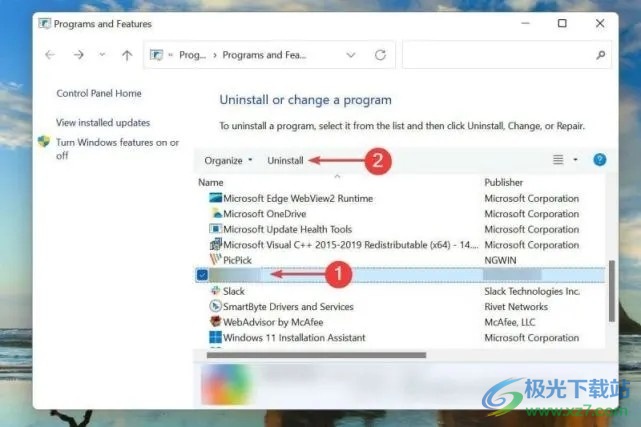
以上就是小編對用戶提出問題總結出來的方法步驟,一共有兩個方法,有需要的用戶可以來了解了解,總之這兩個方法都是可以成功安裝音頻驅動程序的,并且操作過程簡單易懂,所以大家快來試試看吧,一定可以解決好這個問題的。
網友評論